¡Gracias a poner un enlace a este tutorial al mostrar tu realización en un sitio web, foro o en un mail!
Tutorial de Exkizz Eskiss, puedes encontrar el original aquí.

Un millón de gracias por permitirme traducir
tus maravillosos tutoriales, Véro.
Con tu resultado, puedes hacer firmas, websets, cartas de incredimail, etc.
Por favor, crédito a Tati Designs, gracias.
Materiales
PSPX2 (puedes utilizar cualquier versión).
Descarga el material del tutorial aquí:

Filtros:
- Penta / Jeans (descarga aquí).
- Alien Skin Eye Candy 5 Nature / Drip (descarga aquí).
- Alien Skin Eye Candy 5 Impact/Perspective Shadow (descarga aquí).

IMPORTANTE
Está prohibido modificar o cambiar el nombre de archivos o eliminar la marca de agua.
- El tube de la mujer es de Viviane, no se incluye en el material, para obtenerlo, ponte en
contacto
con Viviane (maenik@gmail.com). El tube misted de la cara es de MystressDezignz.
- El tube en el segundo ejemplo es de Kahlan. El tube misted de la cara es mío.

Preparación
Duplica los tubes. Cierra los originales.
Instala los Filtros en la carpeta de "Complementos" de tu PSP.
En la carpeta "cadre" hay 1 archivo, ponlo en la carpeta de "Marcos de imagen" de tu PSP.
En la carpeta "masque" hay 1 archivo, ponlo en la carpeta de "Máscaras" de tu PSP.
En la carpeta "pinceaux" hay 4 archivos, ponlos en la carpeta de "Pinceles" de tu PSP.
En la carpeta "paramètres filtres" hay 2 archivos, basta con hacer doble
clic
en ellos
para que
se instalen
con el filtro Eye Candy 5 Impact y Nature.
Recuerda que debes guardar tu trabajo con frecuencia.
Colores
Abre la paleta "ExkizzEskiss_Palette_Alone" en tu PSP y usa la Herramienta "Cuentagotas" para elegir los colores.
Ésta es la paleta del tutorial:
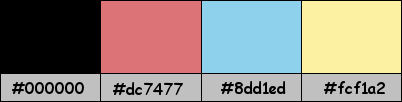
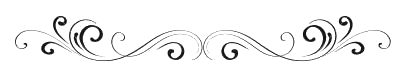
ETAPA 1
Paso 1
Abre una nueva imagen transparente de 850 x 550 píxeles:
Paso 2
Rellena tu imagen transparente con el color negro #000000 
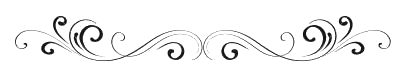
ETAPA 2
Paso 1
Abre una nueva capa de trama.
Paso 2
Pon el color #dc7477  en el primer plano.
en el primer plano.
Pon el color #8dd1ed  en el segundo plano.
en el segundo plano.
Paso 3
Haz clic en el color del primer plano y prepara un gradiente Lineal de la siguiente manera:

Paso 4
Rellena tu capa transparente con el gradiente del primer plano.
Paso 5
Cambia el Modo de la capa a "Luz Fuerte".
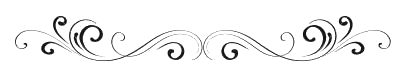
ETAPA 3
Paso 1
Abre una nueva capa de trama.
Paso 2
Pon el color #fcf1a2  en el primer plano.
en el primer plano.
Pon el color #dc7477  en el segundo plano.
en el segundo plano.
Paso 3
Haz clic en el color del primer plano y prepara un gradiente Lineal de la siguiente manera:
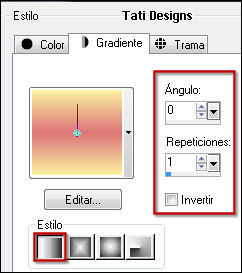
Paso 4
Rellena tu capa transparente con el gradiente del primer plano.
Paso 5
Capas / Cargar o guardar máscara / Cargar máscara de disco y eliges "ExkizzEskiss_MaskAlone":
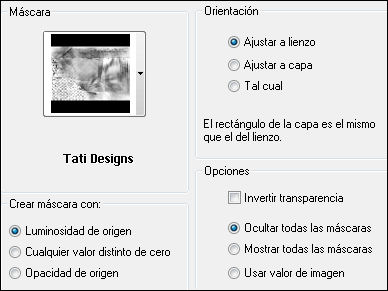
Paso 6
Capas / Fusionar / Fusionar grupo.
Paso 7
Efectos / Complementos / Penta / Jeans:
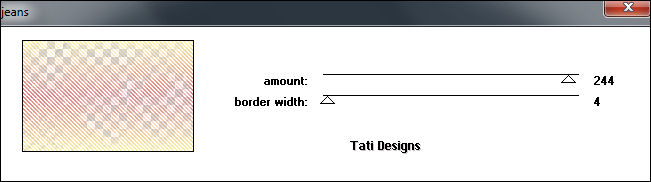
Nota: la aplicación de este filtro ilumina los colores.
Paso 8
Imagen / Marco de imagen / Despliega el menú y elige "Edge chalk 03":
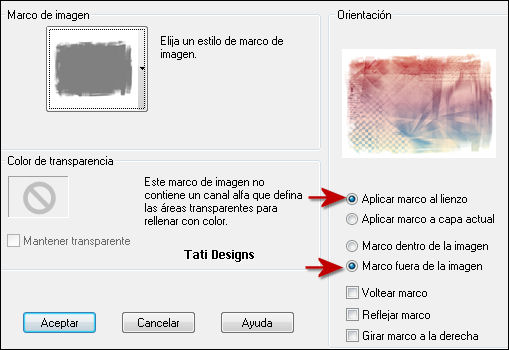
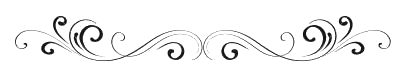
ETAPA 4
Paso 1
Abre el tube "THE MOST BEAUTIFUL BLUE MDZ MIST.pspimage" y copia.
Paso 2
Vuelve a tu trabajo y pega como nueva capa ("Trama 2").
Paso 3
Redimensiona al 32% (desmarcada la opción "Cambiar tamaño de todas las capas" y "Bicúbico"):
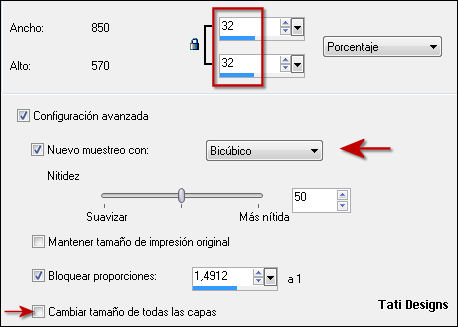
Paso 4
Ajustar / Nitidez / Enfocar.
Paso 5
Baja la opacidad de la capa a 71, con el fin de fundir el tube con el fondo.
Paso 6
Efectos / Efectos de la imagen / Desplazamiento:
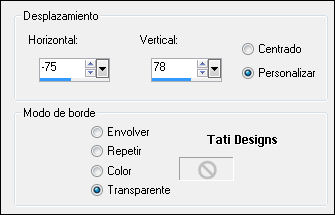
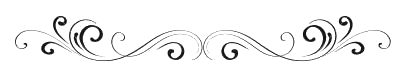
ETAPA 5
Paso 1
Abre una nueva capa de trama.
Paso 2
Pon el color negro #000000  en el primer plano.
en el primer plano.
Paso 3
Activa la Herramienta de "Pincel" y elige el pincel del ala "WingsByImprints",
con la configuración que aparece por defecto.
Paso 4
Aplica el pincel con 1 ó 2 clics cerca de la cara, como si el ala fueran parte del personaje:
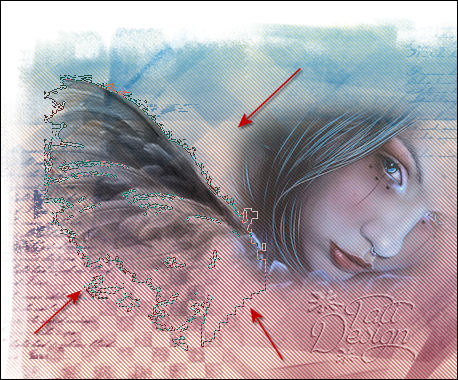
Paso 5
Cambia el Modo de la capa a "Luminosidad (heredado)".
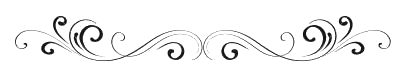
ETAPA 6
Paso 1
Abre el tube "viviane_gothique_ombrelle.pspimage" y copia.
Paso 2
Vuelve a tu trabajo y pega como nueva capa ("Trama 1").
Paso 3
Redimensiona al 62% (desmarcada la opción "Cambiar tamaño de todas las capas" y "Bicúbico").
Paso 4
Ajustar / Nitidez / Enfocar.
Paso 5
Mueve a la derecha (mira el resultado final).
Paso 6
Efectos / Complementos / Eye Candy5 / Impact / Perspective Shadow y,
en "Settings",
selecciona el preset "ExkizzEskiss_Shadow_Alone":
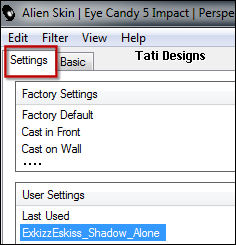
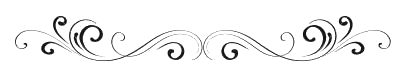
ETAPA 7
Paso 1
Abre una nueva capa de trama.
Paso 2
Pon el color negro #000000  en el primer plano.
en el primer plano.
Paso 3
Activa la Herramienta de "Pincel" y elige el pincel "ExkizzEskiss_Text_Alone",
con la configuración que aparece por defecto.
Paso 4
Aplica el pincel en la parte inferior de la imagen, debajo de la cara (mira el resultado final).
Paso 5
Efectos / Complementos / Eye Candy5 / Nature / Drip y,
en "Settings",
selecciona el preset "ExkizzEskiss__Drip_Alone":
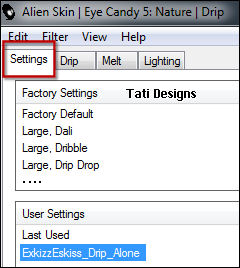
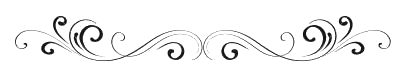
ETAPA 8
Paso 1
Capas / Fusionar / Fusionar todo (aplanar).
Paso 2
Imagen / Agregar bordes / Simétrico de 1 píxel con el color negro #000000 
Paso 3
No olvides tu firma.
Exporta tu trabajo como archivo .jpg optimizado y cambia el tamaño si es necesario.
¡Se acabó!
Espero que te haya gustado y que hayas disfrutado con él.

.:. Mi versión del tutorial .:.


.:. Si quieres enviarme tu trabajo con el resultado de esta traducción, ponte en contacto conmigo .:.
